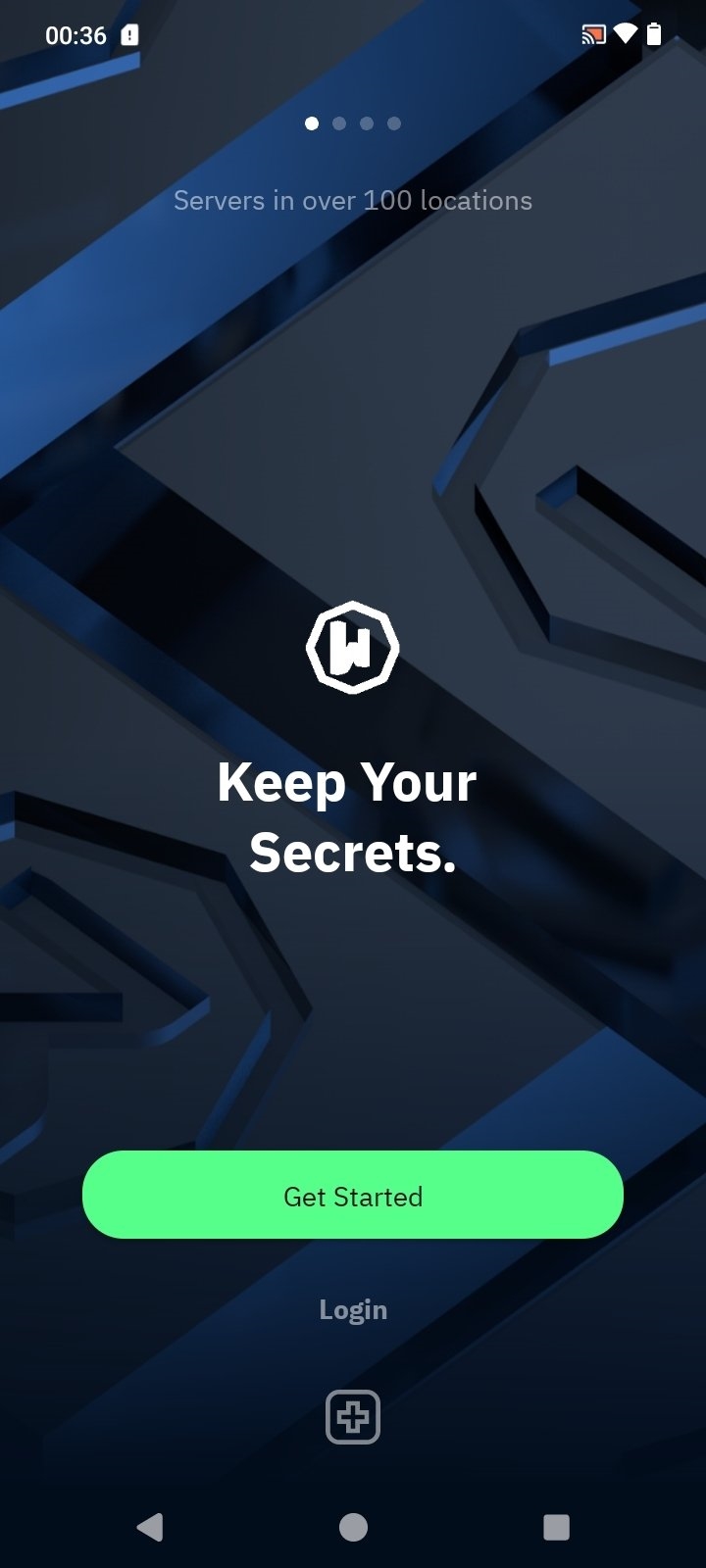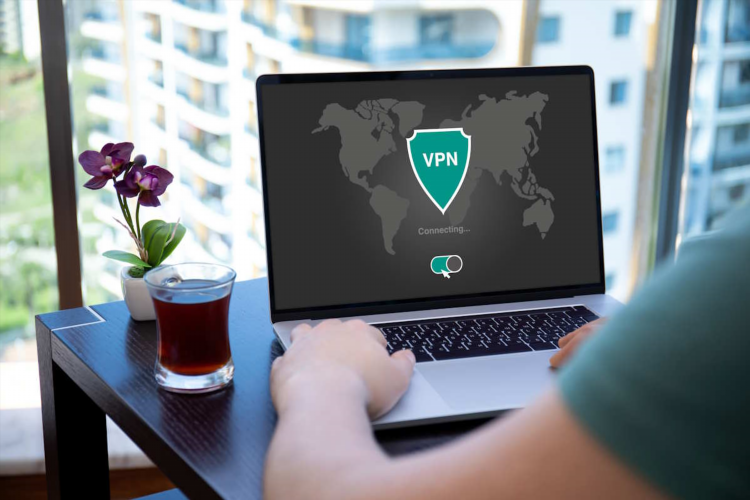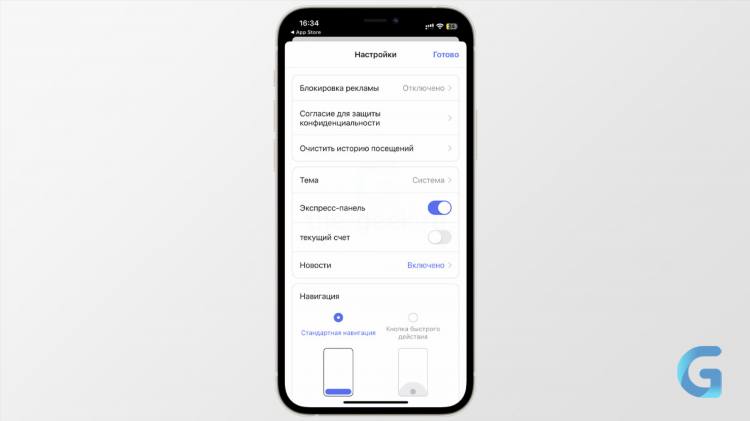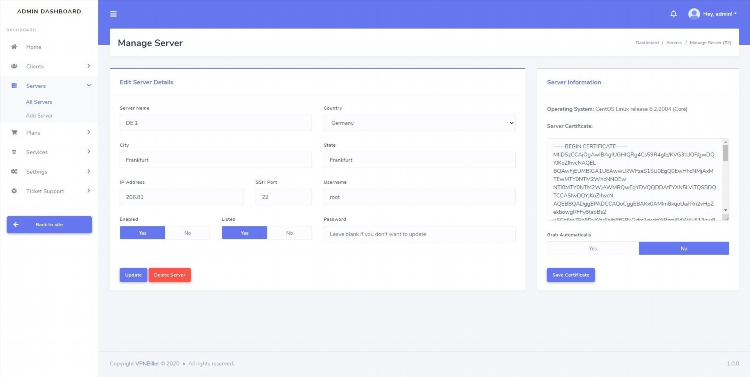Радмин впн как создать сервер в майнкрафт
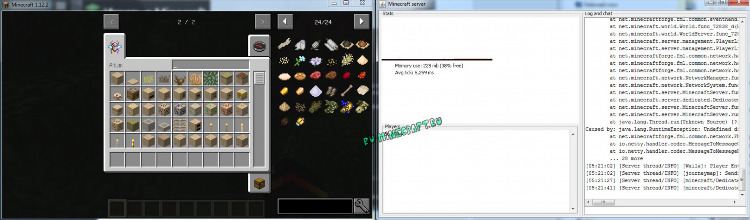
Радмин ВПН как создать сервер в Майнкрафт
Настройка сервера Minecraft с использованием Radmin VPN позволяет организовать безопасное и стабильное игровое соединение без необходимости аренды внешнего хостинга. Этот метод популярен для локальных сетевых игр, эмуляции LAN и приватных серверов.
Что такое Radmin VPN и его особенности
Radmin VPN — это бесплатное программное обеспечение для создания виртуальной частной сети (VPN). Оно используется для объединения компьютеров через интернет в одну виртуальную сеть, аналогичную локальной.
Преимущества Radmin VPN:
-
Отсутствие ограничений по количеству пользователей в сети.
-
Простая настройка без необходимости проброса портов.
-
Поддержка стабильного соединения на высокой скорости.
-
Интеграция с Radmin Remote Control.
Подготовка к созданию сервера Minecraft через Radmin VPN
Перед запуском сервера необходимо выполнить несколько подготовительных шагов:
-
Установить Minecraft Java Edition на всех компьютерах.
-
Скачать и установить последнюю версию Radmin VPN с официального сайта.
-
Проверить наличие Java (JRE или JDK) на серверном устройстве.
-
Скачать серверный .jar-файл Minecraft с сайта Mojang.
Инструкция: радмин впн как создать сервер в майнкрафт
Шаг 1. Настройка Radmin VPN
-
Открыть Radmin VPN.
-
Создать новую сеть:
-
Выбрать «Создать сеть».
-
Указать уникальное имя и пароль.
-
-
На других устройствах:
-
Запустить Radmin VPN.
-
Подключиться к существующей сети, используя имя и пароль.
-
После подключения все участники окажутся в одной виртуальной сети, отображающей IP-адреса каждого пользователя.
Шаг 2. Создание сервера Minecraft
-
Поместить скачанный серверный .jar-файл в отдельную папку.
-
Запустить файл через Java (дважды щёлкнуть или использовать командную строку
java -jar server.jar). -
После первого запуска появятся конфигурационные файлы.
-
В файле
eula.txtизменить строкуeula=falseнаeula=true. -
Повторно запустить
server.jarдля запуска сервера.
Шаг 3. Настройка подключения к серверу
-
В Minecraft выбрать режим «Мультиплеер».
-
Добавить сервер вручную.
-
Ввести IP-адрес, указанный в Radmin VPN у устройства, на котором запущен сервер.
-
Подключиться к серверу.
Важно: все участники должны быть в одной Radmin VPN-сети.
Рекомендации по стабильной работе сервера
-
Использовать проводное подключение к интернету на серверной машине.
-
Отключить или настроить брандмауэр и антивирусные программы, чтобы не блокировать соединение.
-
Не использовать одно и то же имя игрока для нескольких клиентов.
-
Регулярно обновлять сервер и Radmin VPN до актуальных версий.
Часто задаваемые вопросы (FAQ)
Можно ли использовать Radmin VPN для Bedrock-версии Minecraft?
Нет, Radmin VPN применяется преимущественно для Java Edition. Поддержка Bedrock Edition требует других решений.
Почему не удаётся подключиться к серверу через Radmin VPN?
Причиной может быть брандмауэр, неправильный IP-адрес или несовпадение версий игры. Рекомендуется проверить все параметры соединения и настройки сервера.
Как узнать IP-адрес для подключения к серверу?
IP-адрес отображается в Radmin VPN рядом с именем компьютера, на котором запущен сервер.
Сколько игроков может подключиться к серверу через Radmin VPN?
Технически ограничений нет, однако производительность зависит от мощности хост-системы и скорости интернета.
Требуется ли проброс портов при использовании Radmin VPN?
Нет, Radmin VPN устраняет необходимость в пробросе портов, создавая защищённую виртуальную сеть.